Effizienter arbeiten mit PDFelement Benutzerhandbuch
PDFelement 11 Benutzerhandbuch
-
PDF auf Mac vergleichen
-
Mit PDFelement auf Mac Beginnen
-
PDF auf Mac Öffnen
-
PDF auf Mac Lesen
-
PDF auf Mac Erstellen
-
PDF auf Mac Kommentieren
-
PDF auf Mac Bearbeiten
- Bates-Nummern zu PDF auf Mac hinzufügen
- Kopf- und Fußzeilen zu PDF auf Mac hinzufügen
- Wasserzeichen zu PDF auf Mac hinzufügen
- Die Hintergrundfarbe in PDF auf Mac ändern
- Bilder in PDF auf Mac bearbeiten
- Link in einer PDF-Datei auf dem Mac bearbeiten
- Text in PDF auf Mac bearbeiten
- Tastenkombinationen für Mac
-
PDF auf Mac Zusammenführen
-
PDF auf Mac Organisieren
- Wie man Seiten zu einer PDF-Datei auf dem Mac hinzufügt
- Wie man PDF auf dem Mac komprimiert
- Wie man PDFs auf Mac zuschneidet
- Wie man Seiten aus PDF auf Mac löscht
- Wie man Seiten aus PDF auf Mac extrahiert
- Wie man eine PDF-Datei auf Mac dreht
- Wie man PDF-Seiten auf Mac teilt
- Seitenzahl zu PDF auf Mac hinzufügen
- PDF-Seitengröße ändern auf Mac
-
PDF OCR auf Mac
-
PDF auf Mac Konvertieren
-
Formular auf Mac Ausfüllen
- Daten aus PDF auf Mac extrahieren
- Wie man PDFs auf Mac ausfüllt
- Wie man eine PDF-Datei auf Mac manuell ausfüllbar macht
- Tab Nummer auf Mac anzeigen
- Interaktive Formulare automatisch erstellen
- PDF-Formulardaten auf Mac importieren/exportieren
- PDF-Formularausrichtung auf Mac
- PDF-Formulareigenschaften auf Mac
-
PDF auf Mac Schützen & Signieren
-
PDF auf Mac Drucken
-
PDF auf Mac Weitergeben
-
PDF KI Tools auf Mac
PDFelement Lernvideos
PDFelement 10 Benutzerhandbuch
PDFelement 9 Benutzerhandbuch
PDFelement 8 Benutzerhandbuch
Wie man PDFs auf Mac automatisch in ausfüllbare Formulare umwandeln
PDFelement Professional unterstützt die automatische Erstellung interaktiver Formulare mit nur einem Klick, was Ihre Effizienz erheblich steigern kann. Wenn Sie ein nicht-interaktives PDF-Formular mit leeren Zeilen und Tabellen haben, ist das Dokument kein ausfüllbares Formular und kann nicht verwendet werden.
- Nachdem Sie es in unserem Programm geöffnet haben, können Sie auf das Symbol "Formular" > "Mehr" klicken und die Schaltfläche "Formularfelderkennung" wählen, um die Leerzeichen und Tabellen automatisch zu erkennen, dann erhalten Sie die ausfüllbaren Felder.
Hinweis:
Der Vorgang der Formularfelderkennung kann nicht rückgängig gemacht werden.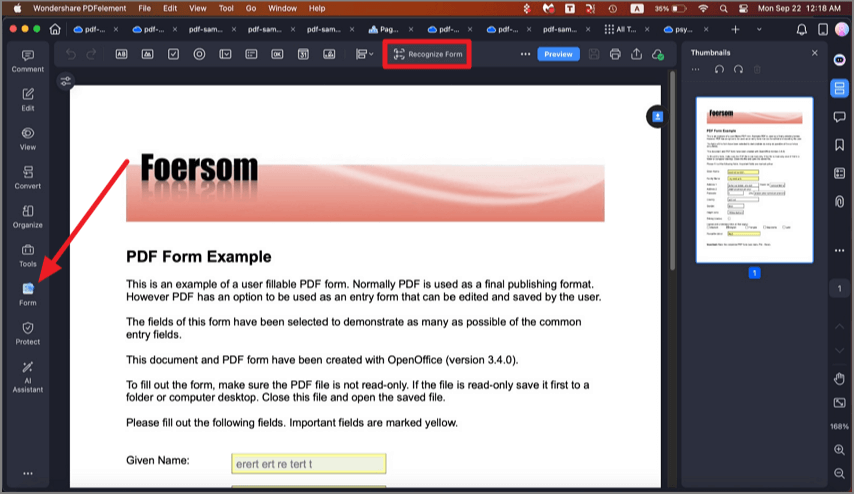
Formularfeld-Erkennung
- Alle entsprechenden Typen von Formularfeldern werden automatisch mit dem Text neben den Formularfeldern benannt.
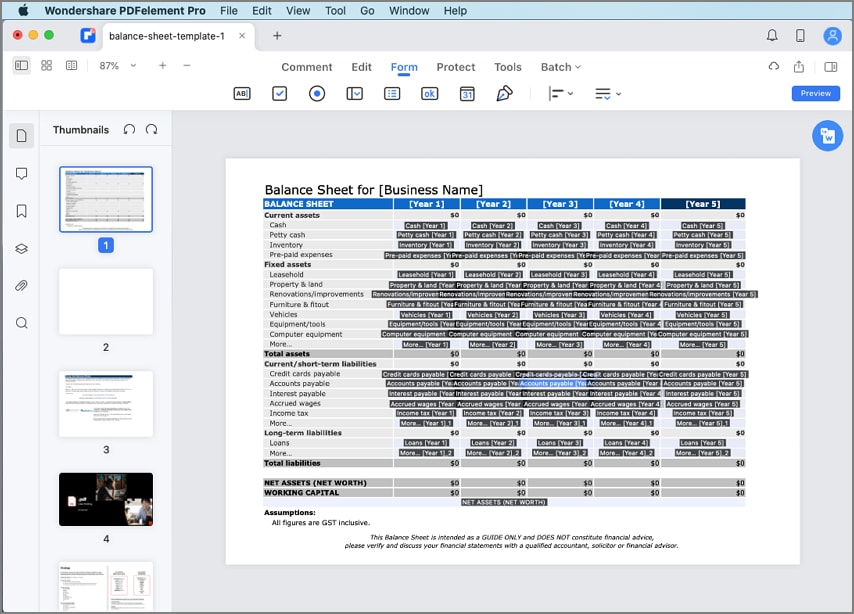
Formularfeld automatisch benennen
- Klicken Sie auf die Schaltfläche "Name ausblenden", setzen Sie den Cursor in das Feld, das Sie ausfüllen möchten und geben Sie die gewünschten Informationen ein.
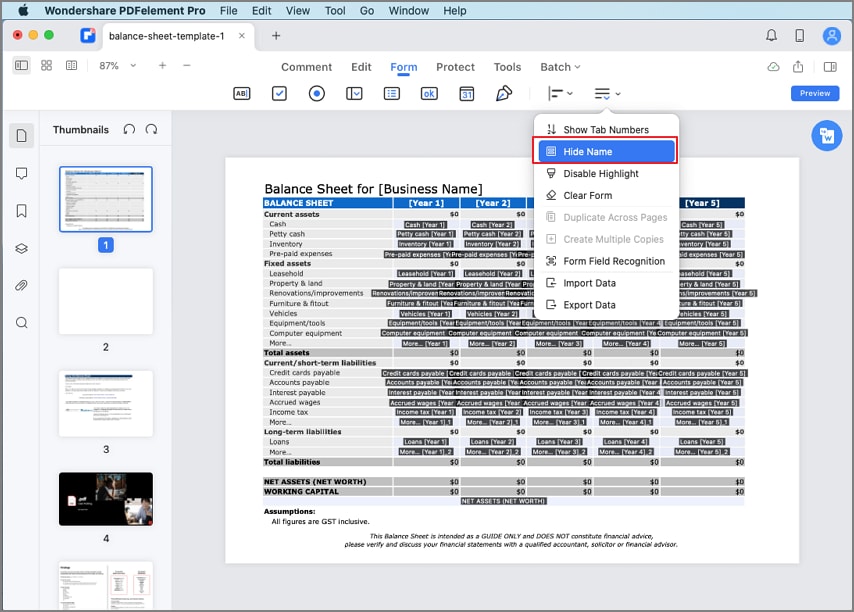
Name ausblenden
Verwandte Posts
Ausgewählte Artikel
Erfahren Sie mehr über beliebte Artikel von Wondershare.
F.A.Q
Erfahren Sie mehr über häufig gestellte Fragen.
